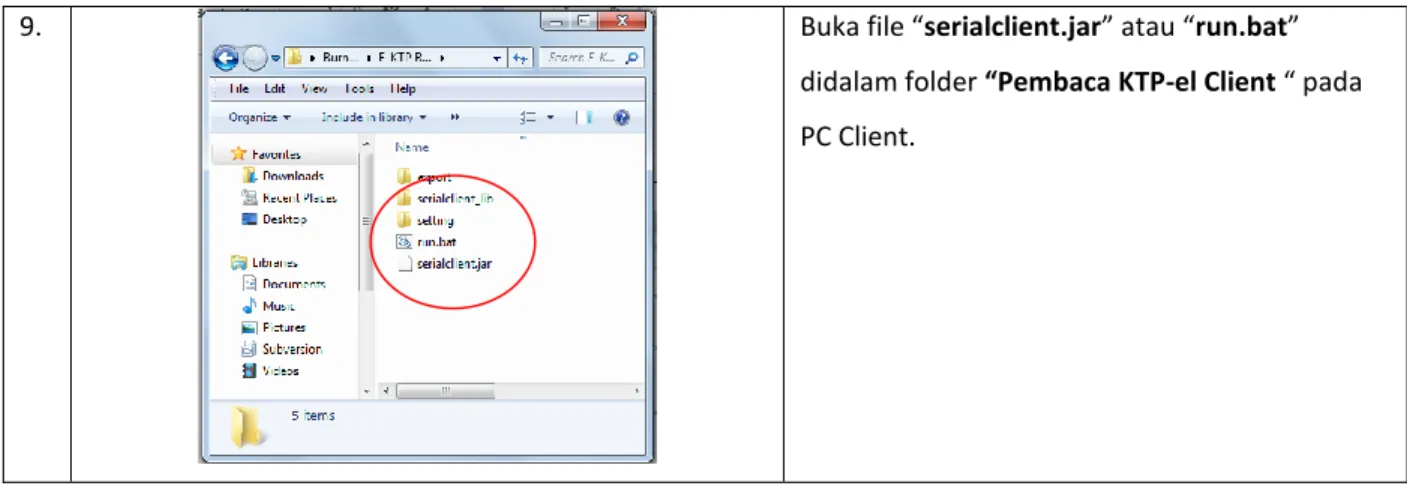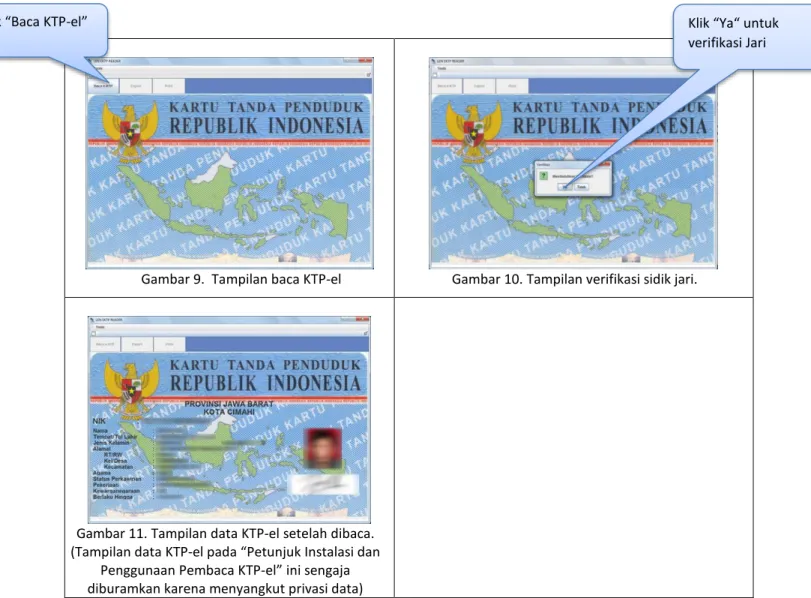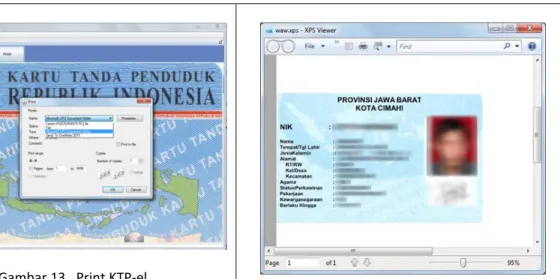1
Petunjuk Instalasi Dan Penggunaan
Pembaca KTP-el
PT. Len Industri (Persero)
Jl. Soekarno-Hatta 442 Bandung 40254
Phone : +62 22 5202682, Fax: +62 22 5202695, Website :
www.len.co.id
2
PETUNJUK INSTALASI DAN PENGGUNAAN
1. Komponen-Komponen Pembaca KTP-el
Setiap pembelian paket Pembaca KTP-el terdiri atas : - 1 buah Pembaca KTP-el
- 1 buah Adaptor - 1 buah kabel USB
- 1 buah CD manual Instalasi
- 1 buah Buku Petunjuk Instalasi dan Penggunaan
Gambar Nama Alat
Pembaca KTP-el (e-KTP Reader)
Alat untuk membaca dan melakukan verifikasi KTP-el.
Adaptor
Untuk memberikan catu daya pada Pembaca KTP-el
Kabel USB
Digunakan untuk komunikasi data antara Pembaca KTP-el dengan PC Client.
CD Manual Instalasi + Buku Petunjuk Instalasi dan Penggunaan
Isi CD Instalasi terdiri dari :
- Folder “Pembaca KTP-el Client ” - File JDK7
- PDF Manual Instalasi
Secara umum, produk Pembaca KTP-el dari PT. Len Industri (Persero) ini terdapat 2 tipe yaitu : 1. Tipe Dengan Display (LenCRD-eKTP01)
Pada tipe ini, Pembaca KTP-el dilengkapi dengan baterai.
Hasil pembacaan KTP-el ini dapat ditampilkan pada display Pembaca KTP-el atau pada laptop/PC . 2. Tipe Tanpa Display (LenCRD-eKTP02)
Pada tipe ini, Pembaca KTP-el tidak dilengkapi dengan baterai.
Hasil pembacaan KTP-el ini ditampilkan pada laptop/PC yang terhubung ke Pembaca KTP-el.
3
2. Arsitektur Pembaca KTP-el
PC/Laptop terhubung dengan Pembaca KTP-el menggunakan kabel USB.
Berikut arsitektur Pembaca KTP-el :
Gambar 1. Arsitektur Pembaca KTP-el
Pembaca KTP-el ini memiliki layar LCD dan baterai, juga bisa dihubungkan pada PC (Personal Computer) menggunakan kabel USB, sehingga data demografik, foto dan tandatangan bisa diakses pada PC.
3. Instalasi
Berikut langkah-langkah agar Pembaca KTP-el dapat digunakan pada computer client :
No Gambar Keterangan
1. Sambungkan kabel power, dari pembaca KTP-el
ke listrik.
Nyalakan Pembaca KTP-el dengan menekan tombol hitam beberapa detik hingga menyala.
* Tekan tombol hitam untuk mematikan Pembaca KTP-el.
2. Sambungkan kabel USB dengan PC Client.
3 Copy Folder “Pembaca KTP-el Client” yang ada
pada CD instalasi ke dalam PC client.
4
4. Pada PC Client Instal USB Driver :
1. Start Menu -> Control Panel -> Device Manager
2. Klik kanan Unknown Device -> Update Driver Software.
5. Pilih “Browse my computer for driver
software”
6. Browse folder “Driver USB”, unchecklist
“Include Subfolder”
7 Bila Driver berhasil terinstall pada “Ports”
Device Manager akan terlihat “Prolific USB-to- Serial Comm Port”
8. Pastikan PC client sudah terinstal jdk 7. Jika
belum terinstall maka install jdk7 yang sudah disertakan didalam CD instalasi.
5
9. Buka file “serialclient.jar” atau “run.bat”
didalam folder “Pembaca KTP-el Client “ pada PC Client.
4. Penggunaan Software KTP-el Client pada Pembaca KTP-el (Pada tipe dengan Display)
a. Membaca KTP-el
Gambar 2. Tampilan tombol “Login Operator” pada layar LCD. Login digunakan untuk memberi otoritas
kepada operator untuk menggunakan alat Pembaca KTP-el.
Gambar 3. Tempelkan Telunjuk kanan pada fingerprint.
Setelah sidik jari terverifikasi, maka operator tersebut memiliki otoritas untuk menggunakan Pembaca KTP-el
tersebut.
Gambar 4. Tampilan tombol “Baca KTP-el” pada layar LCD.
Gambar 5. Tampilan Info “Tempelkan Telunjuk Kanan ke FP Scanner”
Tekan tombol
“Baca KTP-el”
pada layar.
Tekan tombol
“Login Operator”
pada layar.
6
Gambar 6. Tempelkan Telunjuk kanan padafingerprint
Gambar 7. Data Demografik, Foto dan Tandatangan ditampilkan pada layar LCD.
(Tampilan data KTP-el pada “Petunjuk Instalasi dan Penggunaan Pembaca KTP-el” ini sengaja diburamkan
karena menyangkut privasi data)
5. Penggunaan Software KTP-el Client pada PC (Personal Computer)
a. Setting Port
Masuk ke menu Tools -> Setting Port
Gambar 8. Setting port Pembaca KTP-el.
b. Membaca KTP-el
Letakan KTP-el anda pada Pembaca KTP-el, lalu tekan tombol “Baca KTP-el”.
Pembacaan KTP-el membutuhkan waktu sekitar 8 detik.
Pastikan KTP-el tersimpan pada pembaca KTP-el ketika proses pembacaan.
1. Klik Refresh untuk mencari port yang terhubung dengan Pembaca KTP-el
2. Pilih Port yang digunakan untuk Pembaca KTP-el 3. Klik Simpan dan
Test, untuk menyimpan port dan men-test Pembaca KTP-el
7
Gambar 9. Tampilan baca KTP-el Gambar 10. Tampilan verifikasi sidik jari.Gambar 11. Tampilan data KTP-el setelah dibaca.
(Tampilan data KTP-el pada “Petunjuk Instalasi dan Penggunaan Pembaca KTP-el” ini sengaja diburamkan karena menyangkut privasi data)
c. Export Data KTP-el
Setelah proses pembacaan Pembaca KTP-el dapat kita export menjadi sebuah file excel, hasilnya seperti gambar 4, file tersebut bisa di-save atau di-copy.
Gambar 12. Export Data KTP-el ke file excel
(Tampilan data KTP-el pada “Petunjuk Instalasi dan Penggunaan Pembaca KTP-el” ini sengaja diburamkan karena menyangkut privasi data)
Klik “Baca KTP-el” Klik “Ya“ untuk
verifikasi Jari
8
d. Print KTP-elSelain di-export, hasilnya bisa langsung di-print, pilih printer sesuai printer yang terhubung kepada PC client.
Tombol print digunakan untuk print KTP-el sebagai pengganti fotocopy.
Pilih printer yang akan digunakan untuk print KTP-el.
Jika diinginkan menyimpan kedalam sebuah file, maka pilih “Microsoft XPS Document Writer”]
Gambar 13. Print KTP-el
(Tampilan data KTP-el pada “Petunjuk Instalasi dan Penggunaan Pembaca KTP-el” ini sengaja diburamkan karena menyangkut privasi data)
Gambar 14. Hasil Print ke dalam file XPS (Tampilan data KTP-el pada “Petunjuk Instalasi dan
Penggunaan Pembaca KTP-el” ini sengaja diburamkan karena menyangkut privasi data)
6. Indicator lampu LED pada Pembaca KTP-el
a. Pada tipe Dengan Display (LenCRD-eKTP01)
Terdapat dua LED pada bagian depan Pembaca KTP-el. Apabila baterai penuh, maka LED warna merah dan hijau akan menyala. Apabila LED warna merah saja yang menyala berarti kapasitas baterai masih di atas 30%. Apabila LED warna merah berkedip berarti kondisi baterai dibawah 30%
dan harus segera di-charge.
b. Pada tipe Tanpa Display (LenCRD-eKTP02)
Terdapat dua LED pada bagian depan Pembaca KTP-el. Apabila transaksi pembacaan Pembaca KTP- el sukses, maka LED warna hijau akan menyala. Sebaliknya apabila transaksi pembacaan Pembaca KTP-el gagal maka LED warna merah akan menyala.
7. Spesifikasi Teknis Pembaca KTP-el Len
Berikut spesifikasi Teknis Pembaca KTP-el Len : a. Spesifikasi Hardware Pembaca KTP-el
9
Processor 32-bit Processor
Memory 1 GB
Contactless Reader - Mendukung ISO 14443
- Mendukung ISO 7816 - Built-in Anti-Collision - Kecepatan sampai 848 kbps
Sensor Fingerprint - Optical
- FBI Compliant, Sertifikasi PIV (Personal Identification Verification)
- 480x320 pixel, 500 DPI
Tipe LCD - Touch Screen Display
- 4.3 inch TFT LCD
Komunikasi Data USB
Catu Daya Jala-jala listrik AC
b. Spesifikasi Perangkat Lunak Pembaca KTP-el
Memiliki Fitur dan Fungsi :
- Melakukan verifikasi keabsahan chip KTP-el
- Membaca data KTP-el (demografik, pass foto, tanda tangan, dan sidik jari) - Melakukan verifikasi keabsahan pemilik KTP-el melalui verifikasi sidik jari - Melakukan aktivasi chip KTP-el
- Menyimpan riwayat transaksi
- Memiliki user interface secara grafis yang tertampil di komputer client.
- Hasil pembacaan dapat di-ekspor di komputer client dalam bentuk file excel yang didalamnya terdapat data demografik, pas photo, dan tanda
OS yang didukung untuk client:
- Windows dan Linux
Pembacaan Data dari dalam chip KTP-el melalui Secure Access Module (SAM)
Kemampuan Pemadanan Minutiae (Matcher)
- Pemadanan Minutiae dengan membandingkan terhadap minutiae dari chip KTP-el dengan standar Minutiae : ISO/IEC 19792-2
Kinerja Transaksi KTP-el
- Durasi akusisi citra, ekstraksi minutiae dan pemadanan minutiae, kurang dari 3 detik - Durasi pembacaan data dan verifikasi sidik jari, kurang dari 15 detik
- Durasi pembacaan data KTP-el, kurang dari 10 detik
Keamanan Data
- Mekanisme pengamanan non fisik (logical protection) terhadap data dan aplikasi
Tersedia SDK Kontak
Bagian Pemasaran
Contact Person : A. Rahman
Unit Bisnis ICT (Information and Communication Technology) PT. Len Industri (Persero)
Jl. Soekarno Hatta 442 Bandung 40254, Indonesia
Telp : +62 22 5202682
Fax : +62 22 5202695
E-mail : a.rahman@len.co.id Website : www.len.co.id